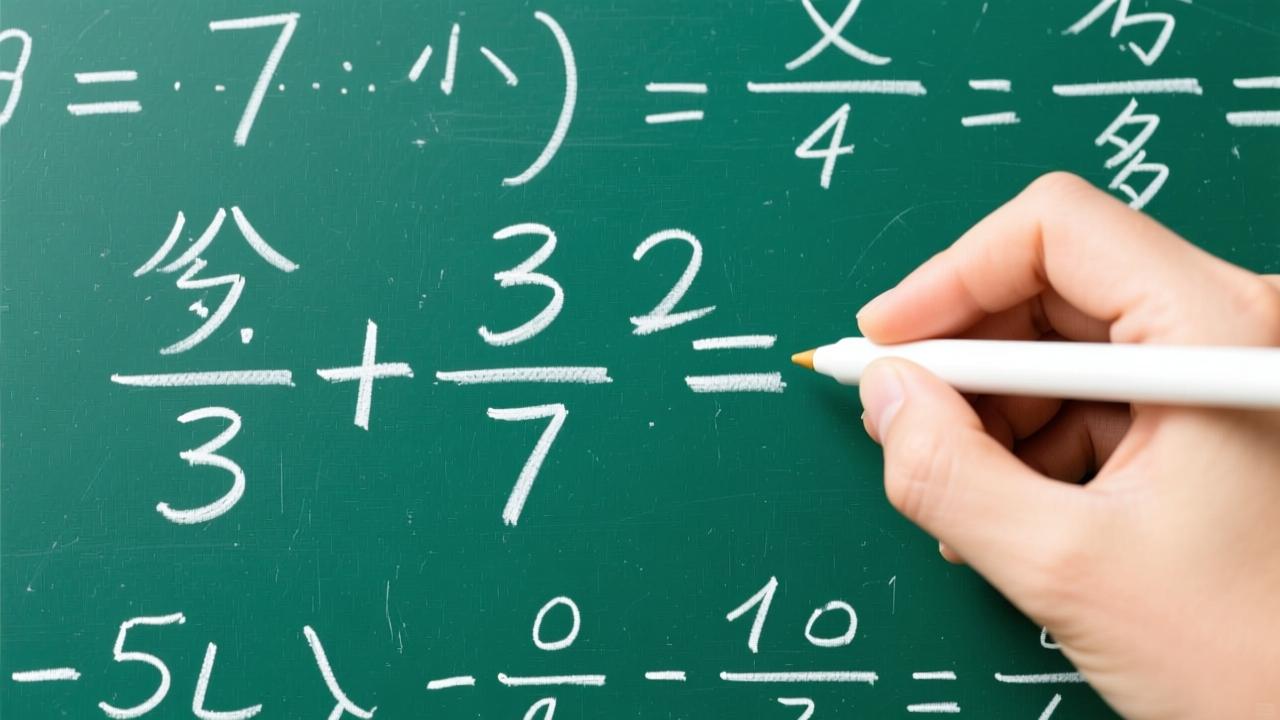苹果电脑双系统安装教程:macOS与Windows完美兼容解决方案
在如今的数字时代,苹果电脑用户常常需要在macOS和Windows之间切换工作。无论是为了满足专业软件需求,还是为了体验不同的操作系统功能,双系统安装都显得尤为重要。本文将详细介绍苹果电脑双系统的必要性、优势以及常见的系统组合,帮助你更好地了解这项技术。
双系统安装的必要性与优势

作为一名苹果电脑用户,我深知有时候单靠macOS并不能完全满足我们的需求。比如在工作中,有些特定的软件只支持Windows系统,这就让双系统安装变得非常必要。通过安装双系统,我们可以轻松地在两个操作系统之间切换,既保留了macOS优雅的用户体验,又能够运行Windows上独有的应用程序。
从实际体验来看,双系统的优势非常明显。它不仅提高了工作效率,还增加了电脑的功能多样性。比如在设计领域,许多设计师喜欢用macOS进行创意工作,同时利用Windows处理一些兼容性更高的工程文件。这种灵活性对于多任务处理和跨平台协作来说至关重要。
常见的双系统组合(macOS与Windows)
说到双系统,最常见的组合就是macOS和Windows。苹果官方提供了Boot Camp工具,让这个过程变得更加简单直观。通过Boot Camp,用户可以轻松地划分硬盘空间并安装Windows系统,无需担心复杂的配置问题。这种方法非常适合那些希望在保持原生macOS体验的同时,又能快速进入Windows环境的用户。
除此之外,还有不少人会选择使用虚拟机来实现双系统效果。虽然这种方式对硬件性能有一定要求,但它避免了频繁重启电脑的麻烦。无论是哪种方式,macOS与Windows的结合都能为用户提供更广泛的使用场景和更多样化的选择。
在上一章节中,我们已经了解了苹果电脑双系统安装的必要性和优势。接下来,我将为大家详细介绍如何在苹果电脑上安装双系统。这个过程主要包括准备工作、使用Boot Camp安装Windows系统以及利用第三方工具安装Linux系统的步骤。希望通过这些详细的步骤,大家能够顺利地完成双系统的安装。
准备工作:备份数据与工具下载
在开始安装双系统之前,准备工作是非常重要的一步。首先,我们需要对现有系统中的重要数据进行备份。这是因为安装双系统可能会涉及到硬盘分区的操作,如果不小心操作失误,就可能导致数据丢失。我通常会使用外置硬盘或者云存储服务来保存我的重要文件,确保万无一失。
除了备份数据,我们还需要下载一些必要的工具和软件。如果你打算安装Windows系统,那么需要准备好Windows的安装镜像文件。此外,苹果官方提供的Boot Camp工具也需要提前下载好。如果是计划安装Linux系统,那么就需要找到适合你需求的Linux发行版,并下载对应的ISO文件。这些准备工作虽然看似繁琐,但却是成功安装双系统的前提。
使用Boot Camp安装Windows系统
接下来,我们来聊聊如何使用Boot Camp来安装Windows系统。Boot Camp是苹果官方提供的一款工具,它可以让用户轻松地在macOS和Windows之间切换。首先,你需要打开“Boot Camp助理”,然后按照向导一步步操作。在操作过程中,你会被要求选择用于安装Windows的硬盘分区大小。这里需要注意的是,分配给Windows的空间要足够大,以保证系统和应用程序的正常运行。
在创建好分区后,Boot Camp会帮助你下载所需的Windows支持软件。接下来就是实际安装Windows系统的过程了。你需要将之前准备好的Windows安装镜像文件写入到U盘中,然后通过重启电脑进入安装界面。整个安装过程其实并不复杂,只需要按照提示一步步操作即可。完成安装后,你会发现Boot Camp还贴心地提供了驱动程序,让Windows能够更好地适配苹果硬件。
第三方工具安装Linux系统的步骤
对于那些想要安装Linux系统的用户来说,可以借助一些第三方工具来实现这一目标。常用的工具有rEFInd引导管理器和Etcher刻录工具。首先,你需要下载一个适合自己的Linux发行版ISO文件,比如Ubuntu或者Fedora。然后使用Etcher将ISO文件刻录到U盘中。

接下来,你需要重启电脑并进入macOS的磁盘工具,手动划分出一块专门用于安装Linux的硬盘空间。完成分区后,再次重启电脑并通过rEFInd引导从U盘启动。之后按照Linux安装向导的指示进行操作即可。整个过程可能比安装Windows稍微复杂一些,但只要按照步骤来,就不会出现太大问题。通过这种方式,你可以在苹果电脑上体验到开源世界的魅力。
在安装完双系统后,我们不可避免地会遇到一些兼容性问题。这些问题可能会影响我们的使用体验,因此了解硬件和软件的兼容性非常重要。在这篇文章中,我会从硬件兼容性和软件兼容性两个方面来详细分析苹果电脑双系统可能会遇到的问题,并给出一些建议。
硬件兼容性:驱动支持与性能优化
当我第一次尝试在苹果电脑上安装双系统时,最大的担忧就是硬件是否能够完全被支持。macOS是专门为苹果硬件设计的,而Windows或Linux则需要额外的驱动程序才能让所有硬件功能正常运行。例如,显卡、声卡、Wi-Fi模块等设备在Windows下可能需要安装特定的驱动程序才能达到最佳性能。
除了驱动支持,性能优化也是一个关键点。苹果电脑的硬件架构和传统PC有所不同,所以在非macOS环境下,某些硬件的功能可能会受到限制。比如,Retina屏幕在Windows下的分辨率设置可能不如macOS那样流畅,或者Touch Bar在Windows中的表现可能没有那么完美。为了解决这些问题,我们需要花时间去寻找合适的驱动程序和优化工具,以确保双系统环境下的硬件性能达到最佳状态。
软件兼容性:不同操作系统下的应用程序适配
接下来,我们再来看看软件兼容性的问题。不同的操作系统对应用程序的支持程度也有所不同。有些软件在macOS上运行得很好,但在Windows或Linux下可能就无法正常使用。例如,一些专业设计软件可能只支持macOS,而某些游戏则可能只针对Windows进行了优化。
对于这种情况,我们可以尝试寻找跨平台的替代软件。如果找不到完全匹配的替代品,也可以考虑使用虚拟机或者云服务来解决兼容性问题。举个例子,如果你需要在Windows上使用某个macOS专属的软件,可以尝试通过Parallels Desktop或者VMware Fusion来运行macOS虚拟机。虽然这种方式可能会牺牲一些性能,但它确实是一个有效的解决方案。
总的来说,双系统的兼容性问题虽然存在,但并不是无法克服的障碍。只要我们愿意花时间去研究和调整,就能找到最适合自己的解决方案。
在解决了兼容性问题后,我们就可以开始享受双系统的便利了。不过,如何更好地使用和维护双系统也是我们需要掌握的技能。在这篇文章中,我会分享一些关于系统切换、启动管理以及资源共享的小技巧,帮助大家更高效地使用苹果电脑的双系统。
系统切换与启动管理
在日常使用中,我们可能会频繁地在macOS和Windows之间切换。这时候,掌握正确的启动管理方法就显得尤为重要。苹果电脑自带的Boot Camp工具可以很好地支持这种需求。当你需要进入Windows系统时,只需在开机时按住“Option”键,就能看到一个简单的启动选项界面。在这个界面上,你可以轻松选择要启动的操作系统。
此外,如果你希望默认启动某个特定的系统,也可以通过macOS的“系统偏好设置”中的“启动磁盘”选项来进行设置。这样每次开机时,电脑就会自动进入你选择的系统。当然,如果需要临时切换到另一个系统,仍然可以通过按住“Option”键来实现。这样的灵活性让我们的工作和娱乐更加得心应手。
双系统环境下的资源共享与文件传输

除了系统切换,双系统环境下的资源共享也是一个重要的话题。在实际操作中,我们常常需要在macOS和Windows之间传输文件。最简单的方法是利用苹果电脑内置的共享功能。例如,在安装Windows时,Boot Camp会自动创建一个格式为“exFAT”的分区,这个分区可以在两个系统下都读写。这意味着你可以在macOS下将文件保存到这个分区,然后在Windows下直接访问它们。
另外,还有一些第三方工具可以帮助我们更高效地进行文件传输。比如,使用云存储服务(如iCloud或Google Drive)或者跨平台文件同步软件(如Dropbox或Syncthing),可以让文件在不同系统间无缝流动。如果你需要传输大文件或者不想依赖网络,还可以考虑使用USB闪存盘或者其他外部存储设备。
总的来说,掌握了这些小技巧,你会发现双系统的使用其实并不复杂。无论是系统切换还是资源共享,只要找到适合自己的方法,就能让苹果电脑的双系统发挥出最大的价值。
在使用苹果电脑双系统的旅程中,难免会遇到一些问题。无论是安装过程中还是日常使用中,了解这些常见问题以及如何解决它们,能够帮助我们更顺畅地享受双系统的便利。这篇文章将从两个方面入手,分享我在实际操作中总结的一些经验和技巧。
安装过程中可能出现的问题及解决方法
首先,让我们聊聊在安装双系统时可能会碰到的那些小麻烦。很多人在尝试用Boot Camp安装Windows系统时,可能会遇到驱动程序无法正常安装的情况。这通常是因为下载的驱动版本和你的Mac型号不匹配。我的建议是,在开始安装之前,先到苹果官网仔细核对你的设备型号,并确保下载的是最新版的Boot Camp支持包。
另外,分区格式化也是容易出错的一个环节。如果你在创建分区时选择了错误的文件系统格式(比如NTFS而不是exFAT),就可能导致Windows系统无法正确识别分区。为了避免这种情况,一定要严格按照教程中的步骤操作,特别是在格式化硬盘时,选择正确的格式非常重要。如果实在不确定,可以先查阅相关的官方文档或社区帖子。
有时候,安装Linux系统时也会出现类似的问题。例如,某些第三方工具可能不完全兼容最新的macOS版本。这时候,不妨尝试更换不同的安装工具,或者查看是否有更新版本可用。记住,耐心和细致是成功安装双系统的关键。
日常使用中的故障排除与系统修复
接下来,我们再来看看日常使用中可能会遇到的一些问题。比如说,有些用户反映在切换系统后,有时会出现启动速度变慢的情况。这种现象通常与启动磁盘的设置有关。如果你发现开机后需要等待较长时间才能进入系统,可以试着重新检查“启动磁盘”选项,确保默认启动的系统是你最常用的那个。
还有一种常见问题是文件传输失败。尤其是在使用共享分区时,偶尔会因为权限设置不当导致文件无法读取或写入。为了解决这个问题,我通常会在macOS下打开终端,输入相关命令来调整分区的权限设置。当然,如果你觉得这种方式太复杂,也可以考虑通过云存储服务来完成文件的交换,这样既方便又安全。
最后,别忘了定期维护你的双系统环境。比如清理不必要的文件、更新驱动程序以及检查磁盘健康状况等。这些看似简单的小动作,却能大大提升系统的稳定性和性能。总之,只要你愿意花一点时间去学习和实践,双系统的使用体验一定会越来越好。